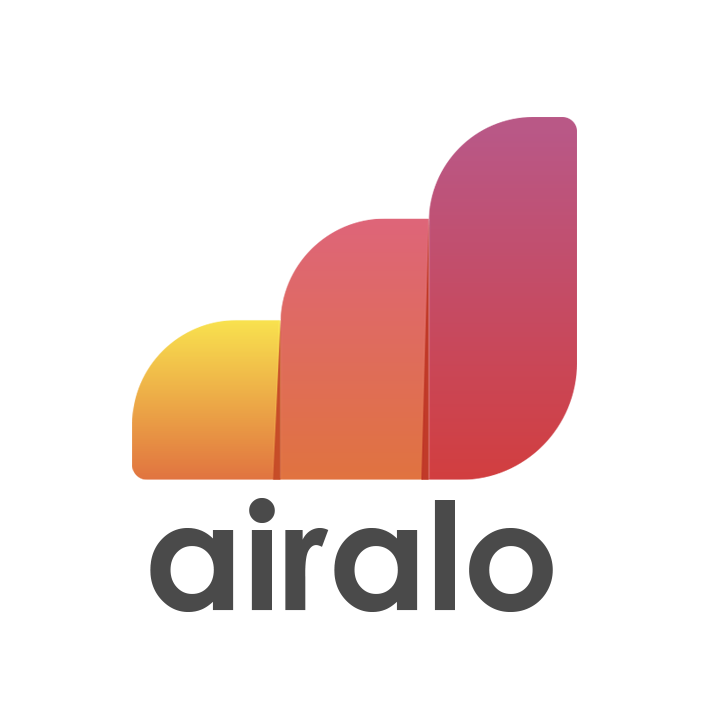海外でスマホを使うには?
•Poket wifiをレンタル
•現地のSIMに差し替え
•eSIMに切り替え
どれもメリット、デメリットがあります。
私はこれまでずっと、フィリピン旅行時にはglobeのSIMを買ってロードして使用していました。
が、SIM登録法※が2022/12/27から施行してからアクティベーションに個人情報(パスポート、フィリピン滞在先の住所証明書、フィリピンを出国する際の日時が記載された航空券など)をWEBで登録する必要があります。実際やってみましたが、
...ちょっと面倒です![]() wifi環境がないとダメだったり、旅行者が登録したSIMカードは、30日間しか使用できなかったり、全部英語だし、ロードのプランがよく変わるので渡航の度に調べる手間があります。もうデータ通信はeSIMの時代なのです♪
wifi環境がないとダメだったり、旅行者が登録したSIMカードは、30日間しか使用できなかったり、全部英語だし、ロードのプランがよく変わるので渡航の度に調べる手間があります。もうデータ通信はeSIMの時代なのです♪
eSIM
端末を操作(アプリのインストール・データプランの購入)するだけで、電話やインターネット通信を利用できます。
使ってみると超便利。
これでSIM難民から脱出です![]()
フィリピンでも繋がります♪
招待コードで3USD引き。
↓ 必要なら使ってください
TOMOE1446
お得になるのでぜひ活用してください!
ギガが足りなくなったら追加購入も可能です☆
2回目以降の利用(10%:OFF): AIRALOESIM10
※限定のクーポンコードになります。
参考価格
空港 1050ペソ〜
サリサリなど 50ペソ+プロモ選択分(200ペソ〜)
①使っているスマホが対応しているか確認する
※SIMロック解除されているかも確認忘れずに
②Airaloをダウンロード
③新規登録
プロフィールから新規登録
名前、メールアドレス、パスワード
招待コード入力し新規登録
※広告メールは希望しない場合はOFFに
招待コードで3USD引き。
↓ 必要なら使ってください
TOMOE1446
お得になるのでぜひ活用してください!
認証コードが登録したメールアドレスに届くので入力し、続行
④eSIM購入
滞在国を入力すれば利用可能な商品が出てきます。(上から国別、地域別、グローバル)
ストアで、どこで使用するか国を選択します
フィリピン
日数やギガ数からプラン購入します。
テキストや電話番号が使えなくても良く、1週間程度の旅行、ホテルにwifiがあればフィリピン3GBのプランで十分だと思います。
(messenger、LINEなどは利用出来ます)
1GB目安
facebookメッセンジャーの音声通話30時間。
フィリピン以外のアジア圏や
他国も続けて旅行する場合はアジア/グローバルも選択出来ます
※どうしても電話番号がほしい人はグローバルのDiscover+を購入しましょう。
⚠️2種類あるので注意
- データ通信専用
- データ通信+通話+テキスト
⑤決済
パッケージを選択したら、今すぐ購入。
クレジットカードやデビットカードPaypalなども利用可能です♪
招待コードで3USD引き。
↓ 必要なら使ってください
TOMOE1446
お得になるのでぜひ活用してください!
⑥購入したeSIM
My eSIMから購入したeSIMの詳細を表示します
⑦インストール方法を選択
ダイレクト/QRコード/手動
ガイドに従って操作。
⑧アクティベートと通信設定
有効期限こ開始はパッケージの詳細で確認が出来ます。
有効期限はeSIMが対応ネットワークに接続次第に始まります。
⇒現地に行かないとeSIM使用開始にならないので、日本でインストールと設定してから渡航がおすすめ
【余談】
有効期限はインストール時点から開始します。
⇒eSIMをインストールしたら、eSIM使用開始になるので、現地で設定がおすすめ
※タイなど
モバイル通信設定完了が確認出来たら、
あとは現地でアクティベートするだけです。
⑨モバイル通信プランの名称を変更する
インストールしたeSIMと分かるようにしておきます。(ここではフィリピンeSIMに)
⑩ 日本離陸前に必ずやる
※日本で使っている回線をOFFにする
※やり忘れると高額請求の可能性があるので注意
モバイル通信 > 通信のオプション
•データローミングをOFFにする
•モバイルデータ通信をOFFにする
機内モードONにして搭乗
※電源OFFでもOKですが、機内で動画視聴や時計代わりにスマホをうっかり電源ONにしてしまったときを想定して必ずやりましょう
----日本で設定の場合は、ここまで。以降は、現地で----
![]()
![]()
![]()
![]()
![]()
----フィリピンに到着したら----
※入国審査の列に並んでいる間や、預け荷物が出てくるのを待っている間にやる
※ここから先、念の為スクショしておくと安心です
11取り込んだeSIMをONにする
設定 > 機内モードOFF
eSIMのモバイルデータとローミングはONにする
※日本でメインで使用しているSIMはOFFのまま。ONに絶対しない
設定 > モバイル通信 > フィリピンeSIM > オン
設定 > モバイル通信 > モバイルデータ通信 > モバイルデータ通信の切替許可しない
※許可してしまうと海外現地通信会社でデータ通信が出来ない場合、日本で契約しているキャリアの通信に切り替わり、高額請求がきてしまいます。
デフォルトは許可しないになっているはずなので、変更しなくてOK。
12アクティベーションが成功しているか確認
※空港を出る前に必ず確認しましょう(空港の建物を出たら、wifiが掴めませんので必ず確認)
•Messengerで誰かにメッセージを送るなど
***
アクティブにならない場合
①回線 オン/オフを切り替えてみる
②データローミング オン/オフを切り替えてみる
***
ギガが足りなくなったら追加購入も可能です☆
2回目以降の利用(10%:OFF): AIRALOESIM10
※限定のクーポンコードになります。
***旅行後***
ほとんどのeSIMは一度しかインストールできません。
インストール後にeSIMを端末から削除すると、再インストールできません。
旅行を終えても、次の旅行で必要な場合があるので、削除しないように注意
Holaflyとの比較はこちら
※1USD=153JPY
#海外でのスマホ難民問題解消
#ライフハック
#フィリピンesim
#フィリピンsim